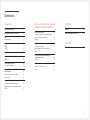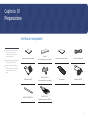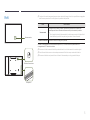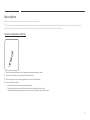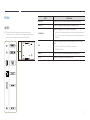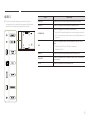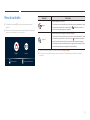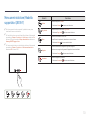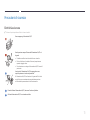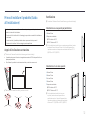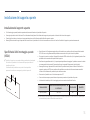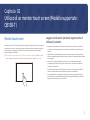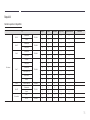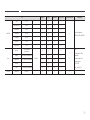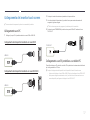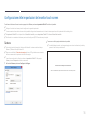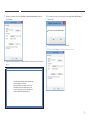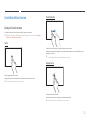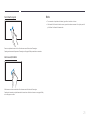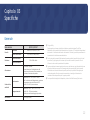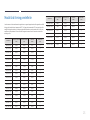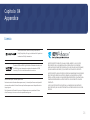© Samsung Electronics
I diritti di questo manuale sono di proprietà di Samsung Electronics. È vietato utilizzare o riprodurre il presente manuale, interamente o in parte, senza l'autorizzazione di Samsung Electronics. I marchi commerciali diversi da
Samsung Electronics appartengono ai rispettivi proprietari.
QBR (QB13R QB13R-T)
Il colore e l’aspetto possono variare a seconda del prodotto, inoltre i contenuti del manuale sono
soggetti a modica senza preavviso allo scopo di migliorare le prestazioni del prodotto.
L'utilizzo giornaliero massimo consigliato per questo prodotto è di 16 ore.
Se il prodotto viene utilizzato per più di 16 ore al giorno, la garanzia potrebbe essere invalidata.
Nelle seguenti condizioni è possibile che vengano addebitati costi amministrativi:
(a) l'uscita del tecnico in seguito a una chiamata non porta all'individuazione di alcun difetto
nel prodotto (ovvero laddove l'utente non abbia letto il manuale dell'utente).
(b) la consegna dell'unità da parte dell'utente ad un centro di assistenza non porta
all'individuazione di alcun difetto nel prodotto (ovvero laddove l'utente non abbia letto il
manuale dell'utente).
Prima dell'uscita del tecnico l'utente viene informato delle spese amministrative.
Manuale dell'utente di Smart Signage
(in base al modello)
Il presente manuale fornisce informazioni sullo Smart Signage acquistato, compresi i tipi supportati e le speciche del prodotto in base al modello.

Sommario
Preparazione
Verifica dei componenti 3
Utilizzo della BARRA DI SUPPORTO 4
Parti 5
Blocco antifurto 6
Porte 7
QB13R 7
QB13R-T 8
Menu di controllo 9
Menu amministratore (Modello supportato:
QB13R-T) 10
Precauzioni di sicurezza 11
Elettricità e sicurezza 11
Prima di installare il prodotto (Guida
all'installazione) 12
Angolo di inclinazione e rotazione 12
Ventilazione 12
Installazione del supporto a parete 13
Installazione del supporto a parete 13
Specifiche del kit di montaggio a parete
(VESA) 13
Utilizzo di un monitor touch screen
(Modello supportato: QB13R-T)
Monitor touch screen 14
Leggere le indicazioni riportate di seguito
prima di utilizzare il prodotto 14
Requisiti 15
Collegamento del monitor touch screen 17
Collegamento a un PC 17
Collegamento a un PC portatile o a un
tablet PC 17
Configurazione delle impostazioni del
monitor touch screen 18
Taratura 18
Controllo dello schermo 20
Gesti per il touch screen 20
Note 21
Specifiche
Generale 22
Modalità di timing predefinite 23
Appendice
Licenza 24
2

3
Preparazione
Capitolo 01
"
Se alcuni componenti risultassero
mancanti, rivolgersi al punto
vendita presso il quale è stato
acquistato il prodotto.
"
L'aspetto dei componenti può variare
rispetto alle immagini fornite.
"
È possibile utilizzare l’adattatore
RS232C per collegare il cavo RS232C
di tipo D-SUB a 9 pin a un altro
monitor.
Verica dei componenti
Guida di installazione rapida
Garanzia
(Non disponibile in alcuni paesi)
Guida alle normative vigenti Cavo di alimentazione
Alimentatore CA/CC
Batterie (AAA x 2)
(Non disponibile in alcuni paesi)
Telecomando Adattatore RS232C
BARRA DI SUPPORTO x 2
Cavo TOUCH OUT
(Modello supportato: QB13R-T)

4
Utilizzo della BARRA DI SUPPORTO
Appoggiare il prodotto sul panno protettivo o sul cuscino con lo schermo rivolto verso il basso.
Inserire la barra in un alloggiamento del prodotto e ruotare per fissarla.

5
Parti
Sensore remoto
Pulsante di accensione
Altoparlanti
"
Il colore e la forma dei componenti possono variare rispetto all'immagine fornita. Le specifiche sono soggette a
modifica senza preavviso al fine di migliorare le prestazioni del prodotto.
Parti Descrizione
Sensore remoto
Per eseguire una funzione, premere il pulsante corrispondente sul telecomando
puntando quest'ultimo in direzione del sensore sulla parte frontale del prodotto.
"
Se nel raggio d'azione del telecomando del prodotto sono presenti altri dispositivi di
visualizzazione, è possibile che questi vengano azionati inavvertitamente.
Pulsante di accensione
Consente di accendere o spegnere il prodotto.
Utilizzare il telecomando entro una distanza compresa tra 2,5 e 4 m dal sensore sul prodotto ed entro
un'angolazione di 30° da sinistra a destra.
"
Conservare le batterie esauste fuori della portata dei bambini e riciclarle secondo le normative vigenti.
"
Non utilizzare batterie nuove e usate contemporaneamente. Sostituire sempre entrambe le batterie.
"
Rimuovere le batterie se si prevede di non utilizzare il telecomando per un lungo periodo di tempo.

6
Blocco antifurto
"
Il blocco antifurto consente un uso sicuro del prodotto anche in un luogo pubblico.
"
Il metodo di blocco e la forma del dispositivo antifurto dipendono dalla marca del prodotto. Per ulteriori dettagli, consultare la guida dell'utente fornita insieme al dispositivo antifurto.
"
Le immagini che seguono sono fornite solo a scopo di riferimento. Le situazioni reali possono differire da quelle illustrate nelle immagini.
Per bloccare il dispositivo antifurto:
1
Fissare il cavo del dispositivo antifurto a un oggetto pesante come per esempio un tavolo.
2
Inserire un'estremità del cavo nell'occhiello sull'altro capo del cavo.
3
Inserire il dispositivo di blocco nell'alloggiamento di chiusura sul retro del prodotto.
4
Bloccare il dispositivo antifurto.
– Il dispositivo antifurto può essere acquistato separatamente.
– Per ulteriori dettagli, consultare la guida dell'utente fornita insieme al dispositivo antifurto.
– I dispositivi antifurto possono essere acquistati online o presso i rivenditori di componenti elettronici.

7
Porte
QB13R
"
Il colore e la forma dei componenti possono variare rispetto
all'immagine fornita. Le specifiche sono soggette a modifica senza
preavviso al fine di migliorare le prestazioni del prodotto.
Porta Descrizione
AUDIO OUT
Consente di inviare l'audio a un dispositivo audio tramite un cavo audio.
RS232C IN
Consente il collegamento a MDC mediante un adattatore RS232C.
USB
¨
(1.0A)
Consente il collegamento a un dispositivo di memoria USB.
"
Le porte USB sul prodotto accettano una corrente costante massima di
1,0 A. Se viene superato il valore massimo, le porte USB potrebbero non
funzionare.
RJ45
Consente il collegamento a MDC e Internet mediante un cavo LAN. (10/100
Mbps)
"
Utilizzare il cavo Cat 7 (tipo *STP) per la connessione.
*Shielded Twist Pair.
HDMI IN
Collega a un dispositivo sorgente mediante cavo HDMI o HDMI-DVI.
DC 14V
Consente il collegamento a un alimentatore CA/CC.

8
QB13R-T
"
Il colore e la forma dei componenti possono variare rispetto
all'immagine fornita. Le specifiche sono soggette a modifica senza
preavviso al fine di migliorare le prestazioni del prodotto.
Porta Descrizione
AUDIO OUT
Consente di inviare l'audio a un dispositivo audio tramite un cavo audio.
RS232C IN
Consente il collegamento a MDC mediante un adattatore RS232C.
USB
¨
(1.0A)
Consente il collegamento a un dispositivo di memoria USB.
"
Le porte USB sul prodotto accettano una corrente costante massima di
1,0 A. Se viene superato il valore massimo, le porte USB potrebbero non
funzionare.
RJ45
Consente il collegamento a MDC e Internet mediante un cavo LAN. (10/100
Mbps)
"
Utilizzare il cavo Cat 7 (tipo *STP) per la connessione.
*Shielded Twist Pair.
HDMI IN
Collega a un dispositivo sorgente mediante cavo HDMI o HDMI-DVI.
TOUCH OUT
Consente il collegamento a un PC mediante un cavo TOUCH OUT per attivare le
funzioni di tocco.
DC 14V
Consente il collegamento a un alimentatore CA/CC.

9
Menu di controllo
"
Il pulsante di accensione («) è situato nella parte posteriore del
prodotto.
"
Premendo il pulsante di accensione sul prodotto quando il prodotto è
acceso, verrà visualizzato il menu di controllo.
Spegni
Sorgente
Premere: Sposta Tenere premuto: Seleziona
Elementi Descrizione
Spegni
Consente di spegnere il prodotto.
• Visualizzando la schermata del menu di controllo, premere brevemente il tasto
di accensione per spostare il cursore su Spegni
, quindi tenere premuto il
tasto di accensione per spegnere il prodotto.
Sorgente
Consente di selezionare la sorgente di ingresso collegata.
• Visualizzando la schermata del menu di controllo, premere brevemente il tasto
di accensione per spostare il cursore su Sorgente
, quindi tenere premuto il
tasto di accensione per visualizzare la schermata della sorgente di ingresso.
• Visualizzando la schermata della sorgente di ingresso, tenere premuto il tasto
di accensione per passare alla sorgente di input desiderata.
"
Il tasto di accensione può essere utilizzato soltanto per Spegni e Sorgente.
"
Per uscire dalla schermata del menu di controllo, attendere 3 o più secondi prima di premere il tasto di
accensione.

10
Menu amministratore (Modello
supportato: QB13R-T)
"
Se si tiene premuto lo schermo quando il prodotto è acceso, viene
visualizzato il menu amministratore.
"
Se il controllo touch screen non è disponibile, utilizzare il telecomando
per accedere a Sistema → Contr. tocco → Contr. tocco e selezionare On
dal menu OSD, quindi accedere a Dispos. da controllare e selezionare
Samsung SMART Signage o Auto.
"
Se il menu amministratore non è visualizzato, utilizzare il telecomando
per accedere a Sistema → Contr. tocco → Blocco menu Amministr. e
selezionare Off dal menu OSD.
Pulsanti Descrizione
Volume
Consente di regolare il Volume.
• Selezionare Volume dal menu amministratore.
Pag. iniziale
Consente di inserire la modalità Pag. iniziale.
• Selezionare Pag. iniziale dal menu amministratore.
Menu
Consente di visualizzare il menu OSD.
Per modificare le impostazioni, selezionare una voce di menu.
• Selezionare Menu dal menu amministratore.
Sorgente
Consente di selezionare la sorgente di ingresso collegata.
Selezionare una sorgente di ingresso dall'apposito elenco visualizzato.
• Selezionare Sorgente dal menu amministratore.
Accensione
Consente di spegnere il prodotto.
• Selezionare Accensione dal menu amministratore.

11
Precauzioni di sicurezza
Elettricità e sicurezza
"
Il colore e l'aspetto potrebbero differire in base al modello.
Non sovrapporre gli alimentatori CA/CC.
Non far penetrare acqua all'interno dell'alimentatore CA/CC né
bagnarlo.
• Potrebbero verificarsi scariche elettriche o un incendio.
• Evitare di utilizzare il prodotto all'esterno, dove può essere
esposto a pioggia o neve.
• Fare attenzione a non bagnare l'alimentatore CA/CC lavando il
pavimento.
Accertarsi che l'alimentatore CA/CC sia appoggiato su una
superficie piana su un tavolo o sul pavimento.
Se l'alimentatore CA/CC è collocato con l'ingresso del filo rivolto
verso l'alto, acqua o sostanze estranee potrebbero penetrare
nell'alimentatore provocandone il malfunzionamento.
Prima di utilizzare l'alimentatore CA/CC, rimuovere l'involucro di plastica.
Collocare l'alimentatore CA/CC in un'area ben ventilata.

12
Prima di installare il prodotto (Guida
all'installazione)
Per evitare lesioni, è necessario fissare saldamente questo apparato al pavimento o al muro
secondo le istruzioni di installazione.
• Assicurarsi di far installare il kit di montaggio a parete da una società di installazione
autorizzata.
• In caso contrario, il prodotto potrebbe cadere e provocare lesioni personali.
• Assicurarsi di installare il kit di montaggio a parete specificato.
Angolo di inclinazione e rotazione
"
Contattare il Customer Service Center Samsung per ulteriori dettagli.
• Il prodotto può essere inclinato a un'angolazione massima di 15° dalla superficie di una
parete perpendicolare.
• Per utilizzare il prodotto in orientamento verticale, ruotarlo in senso orario.
15°
"
Non installare il modello su soffitti, pavimenti o tavoli.
Ventilazione
"
Contattare il Customer Service Center Samsung per ulteriori dettagli.
Installazione su una parete perpendicolare
A Minimo 50 mm
B Temperatura ambiente
QB13R: Inferiore a 35 °C
QB13R-T: Inferiore a 30 °C
"
Se il prodotto viene installato su una parete perpendicolare, lasciare
uno spazio libero di almeno 50 mm tra il retro dell'apparecchio e
la parete e mantenere la temperatura ambiente inferiore ai 35 °C
(QB13R) e ai 30 °C (QB13R-T).
A
B
Installazione in un vano a parete
A Minimo 50 mm
B Minimo 70 mm
C Minimo 50 mm
D Minimo 50 mm
E Temperatura ambiente
QB13R: Inferiore a 35 °C
QB13R-T: Inferiore a 30 °C
"
Se il prodotto viene installato in un vano
a parete, lasciare almeno lo spazio libero
specificato sopra tra il retro dell'apparecchio e
la parete e mantenere la temperatura ambiente
inferiore ai 35 °C (QB13R) e ai 30 °C (QB13R-T).
B
D
C
D
B
C
A
E

13
Installazione del supporto a parete
Installazione del supporto a parete
• Il kit di montaggio a parete (venduto separatamente) consente di montare il prodotto sulla parete.
• L'immagine riportata è solo di riferimento. Per informazioni dettagliate sull’installazione del supporto a parete, vedere le istruzioni fornite con tale supporto.
• Si consiglia di contattare un tecnico per ricevere assistenza durante l’installazione della staffa del supporto a parete.
• Samsung Electronics declina ogni responsabilità in caso di danni al prodotto o di infortuni al consumatore o a terzi se si è scelto di installare il supporto a parete autonomamente.
Speciche del kit di montaggio a parete
(VESA)
"
Installare il supporto su una parete solida perpendicolare al pavimento.
Per installare il prodotto in un'altra zona della parete, contattare il
rivenditore più vicino.
L’installazione del prodotto su una parete inclinata potrebbe
provocarne la caduta con conseguenti gravi lesioni personali.
• Non utilizzare viti di lunghezza maggiore di quella standard o non conforme alle relative specifiche standard
VESA. Viti con una lunghezza eccessiva potrebbero causare danni alle parti interne del prodotto.
• Per supporti a parete non conformi alle specifiche standard VESA relative alle viti, la lunghezza di queste ultime
potrebbe variare a seconda delle specifiche del supporto.
• Non fissare troppo saldamente le viti, in quanto queste potrebbero danneggiare il prodotto o causarne la caduta
con conseguenti lesioni personali. Samsung declina ogni responsabilità per questo tipo di incidenti.
• Samsung declina ogni responsabilità in caso di danni al prodotto o lesioni personali dovuti all’utilizzo di un
supporto a parete non VESA o non conforme alle specifiche o ancora dovuti alla mancata osservanza delle
istruzioni di installazione del prodotto da parte del consumatore.
• Non montare il prodotto con un’inclinazione superiore a 15°.
• Occorre che siano sempre presenti almeno due persone per montare il prodotto sulla parete.
• Le dimensioni standard per i kit di montaggio a parete sono mostrate nella tabella sotto.
Nome modello
Speciche VESA del foro per viti (A * B)
in millimetri
Vite standard Quantità
QB13R / QB13R-T 100 × 100 M4 4
"
Non installare il kit di montaggio a parete durante l’accensione del prodotto. In caso contrario, il prodotto può
provocare lesioni personali causate da scosse elettriche.

14
Utilizzo di un monitor touch screen (Modello supportato:
QB13R-T)
Capitolo 02
Monitor touch screen
È possibile controllare un PC utilizzando lo schermo anziché un dispositivo di input, ad esempio
una tastiera o un mouse. Il touch screen funziona rilevando una ridottissima corrente elettrica
che attraversa il corpo (capacitiva). Quando si tocca lo schermo, assicurarsi di utilizzare la
superficie della punta delle dita.
"
Per controllare il touch screen di un PC collegato al prodotto, selezionare Sistema → Contr.
tocco → Dispos. da controllare → Dispositivo sorgente connesso o Auto dal menu OSD.
Leggere le indicazioni riportate di seguito prima di
utilizzare il prodotto
• Prestare estrema attenzione affinché sostanze elettriche non entrino in contatto con
lo schermo. Lo schermo potrebbe non funzionare correttamente in presenza di cariche
statiche.
• Non esercitare una pressione troppo forte sul touch screen con la punta delle dita. Non
utilizzare un oggetto appuntito quando si tocca lo schermo. Lo schermo potrebbe rompersi
o danneggiarsi.
• Non toccare lo schermo indossando un guanto, con le dita sporche o servendosi di
un oggetto appuntito come un'unghia o una penna a sfera. Lo schermo potrebbe non
funzionare correttamente.
• Prestare estrema attenzione affinché lo schermo non entri in contatto con l'umidità. Il
sensore di rilevamento del tocco potrebbe non funzionare correttamente.
• La visualizzazione di un'immagine fissa sullo schermo per un lungo periodo di tempo
potrebbe causare ritenzione delle immagini (deterioramento dello schermo) o macchie.
Spegnere lo schermo quando non lo si utilizza.

15
Requisiti
Sistemi operativi compatibili
SO Singolo Multi Movimenti Plug & Play Aggiornamento FW Commento
Windows
Win10
Professional
32/64bit
O O O O O
Home O O O O O
Win8.1
Professional
32/64bit
O O O O O
Enterprise O O O O O
Win8
Professional
32/64bit
O O O O O
Enterprise O O O O O
Win7
Ultimate
32/64bit
O O O O O
Enterprise O O O O O
Professional O O O O O
Home premium O O O O O
Home Basic X X X X X
Starter X X X X X
Vista Home Premium 32/64bit X X X X X
Win XP
Professional
32/64bit
X X X X X
Home X X X X X
Embedded
Win7 O O O △ X
Win XP 32/64bit X X X X X

16
SO Singolo Multi Movimenti Plug & Play Aggiornamento FW Commento
Mac OSX
Lion 10.7. 5 - O O O X
X
Driver di dispositivo
: UPDD_06_00_426.DMG
Mountain Lion 10.8.5 - O O O X
Mavericks 10.9.5 - O O O X
Yosemite 10.10.5 - O O O X
El Capitan 10.11.6 - O O O X
Sierra 10.12 - O O O X
High Sierra 10.13 - O O O X
Linux
Ubuntu
12.04 e versioni
successive
32/64bit
O O X O
X
Linux:
Versione kernel 3.15 e
successive
: Driver incluso Linux
Versione kernel
2.6.39~3.0.8
:ilitek_limv3_8_6
Fedora 16 e versioni successive O O X O
OpenSUSE 12.2 e versioni successive O O X O
CentOS - X X X X
Mint 17.2 e versioni successive O O X O
VD Linux SoC touch Tizen 4.0 - O O O O X

17
Collegamento del monitor touch screen
"
La connessione dei componenti può variare a seconda del prodotto.
Collegamento a un PC
1
Collegare il proprio PC al prodotto mediante un cavo HDMI o HDMI-DVI.
Collegamento dei dispositivi mediante un cavo HDMI
HDMI IN
Collegamento dei dispositivi mediante un cavo HDMI-DVI
HDMI IN
2
Collegare il cavo di alimentazione al prodotto e alla presa elettrica.
3
Una volta collegata l'alimentazione, il prodotto rileva e passa automaticamente alla
sorgente di ingresso collegata.
"
Se lo schermo appare vuoto, spegnere il prodotto e quindi riaccenderlo.
4
Collegare la porta TOUCH OUT del prodotto ad una porta USB del PC mediante il cavo
TOUCH OUT.
TOUCH OUT
Collegamento a un PC portatile o a un tablet PC
È possibile collegare un PC portatile o un tablet PC al prodotto con lo stesso metodo utilizzato
per il collegamento di un PC fisso.
"
Se dopo il collegamento dei dispositivi non è disponibile il controllo touch screen
– Assicurarsi di collegare il cavo HDMI o HDMI-DVI prima di collegare il cavo TOUCH OUT.
– Se dopo aver collegato correttamente i cavi, il controllo touch screen continua a non
essere disponibile, scollegare e ricollegare il cavo TOUCH OUT.

18
Taratura
"
Le istruzioni riportate di seguito si riferiscono a Windows 8. Lo stesso metodo vale sia per
Windows 7, Windows 8 che per Windows 10.
"
Dopo avere modificato la Dimensione immagine dal menu OSD, potrebbe essere necessario
calibrare nuovamente le impostazioni relative all'immagine.
"
In caso di errore durante la calibratura, andare su Impostazioni Tablet PC. Nella pagina
Schermo, toccare Reimposta e calibrare nuovamente.
1
Nella scheda Schermo, selezionare Configura in Configura.
2
Toccare con un dito la pagina visualizzata sul prodotto.
"
In modalità doppio monitor: se la seguente pagina non viene visualizzata sul prodotto,
premere il tasto Invio per visualizzarla.
Touch this screen to identity it as the touchscreen.
If this is not the Tablet PC screen, press Enter to move to the next screen. To close the tool, press Esc.
Congurazione delle impostazioni del monitor touch screen
Per utilizzare la funzione di tocco in maniera appropriata in Windows, andare su Impostazioni Tablet PC e calibrare il prodotto.
"
Collegare il monitor touch screen prima di configurare le seguenti impostazioni.
"
Il numero massimo di monitor touch screen che è possibile collegare simultaneamente varia in base al sistema operativo e alle impostazioni della scheda grafica.
"
Se Impostazioni Tablet PC non è disponibile nel Pannello di controllo, cercare Impostazioni Tablet PC in Cerca nel Pannello di controllo.
"
Se utilizzato in un contesto multischermo, accertarsi di configurare QB13R-T come schermo principale.

19
3
Selezionare il prodotto nella casella Visualizza in Opzioni di visualizzazione. Selezionare
quindi Taratura.
4
Eseguire la taratura seguendo le istruzioni visualizzate sullo schermo come illustrato nella
figura.
To provide calibration samples, tap the crosshair each
time that it appears on the screen.
Right-click anywhere on the screen to return to the
last calibration point. Press the Esc button to close
the tool. Do not change your screen orientation until
you have completed the calibration process.
5
Al termine della taratura, viene visualizzato il messaggio Salvare i dati di taratura?
Selezionare Sì.
Digitizer Calibration Tool
Yes No
Do you want to save the calibration data?
6
Il monitor touch screen è stato tarato correttamente.
"
Se si seleziona Reimposta, i dati di taratura verranno rimossi.

20
Controllo dello schermo
Gesti per il touch screen
L'utilizzo dei gesti per il touch screen è simile a quello di un mouse.
"
È possibile impostare il dispositivo che riceve il gesto per il touch screen in Sistema →
Contr. tocco → Dispos. da controllare.
Tocco
Toccare leggermente lo schermo.
Questo gesto consente di selezionare una funzionalità o una voce di menu.
"
La sua funzione è simile al clic su un mouse.
Trascinamento
Trascinare con delicatezza in qualsiasi direzione sullo schermo.
Questo gesto consente di spostarsi in una determinata direzione su una pagina Web, su una
mappa o su una foto.
"
La sua funzione è simile al trascinamento di un mouse.
Doppio tocco
Toccare lo schermo due volte.
Questo gesto consente di eseguire il programma selezionato.
"
La sua funzione è simile al doppio clic su un mouse.
La pagina sta caricando ...
La pagina sta caricando ...
La pagina sta caricando ...
La pagina sta caricando ...
-
 1
1
-
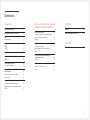 2
2
-
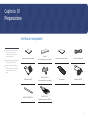 3
3
-
 4
4
-
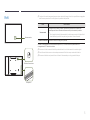 5
5
-
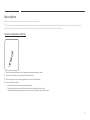 6
6
-
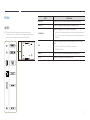 7
7
-
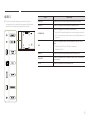 8
8
-
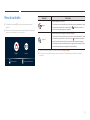 9
9
-
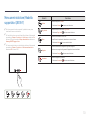 10
10
-
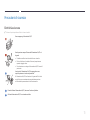 11
11
-
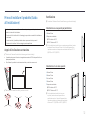 12
12
-
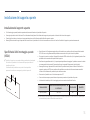 13
13
-
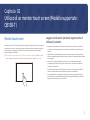 14
14
-
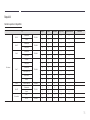 15
15
-
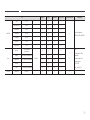 16
16
-
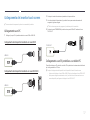 17
17
-
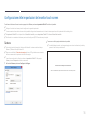 18
18
-
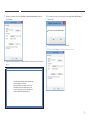 19
19
-
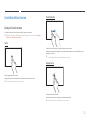 20
20
-
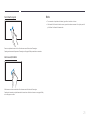 21
21
-
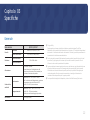 22
22
-
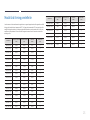 23
23
-
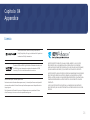 24
24
Documenti correlati
-
Samsung DB10E-T Manuale utente
-
Samsung DM65E-BC Manuale utente
-
Samsung QB50R Manuale utente
-
Samsung DB22D-T Manuale utente
-
Samsung QB75H-TR Manuale utente
-
Samsung QB75H-TR Manuale utente
-
Samsung QH55H Manuale utente
-
Samsung DM75E-BR Manuale utente
-
Samsung QB75H Manuale utente
-
Samsung DM40E Manuale utente